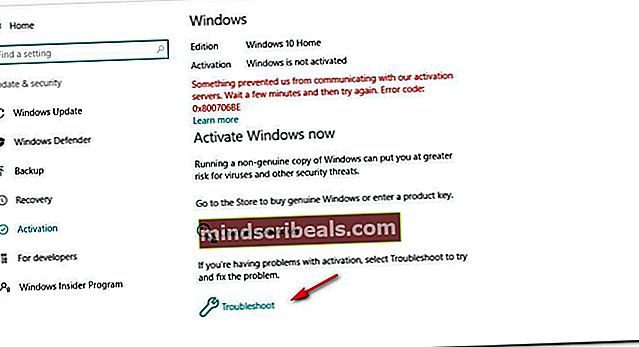Korjaus: Windowsin aktivoinnin virhekoodi 0xC004C008
Jotkut Windows-käyttäjät ovat ilmoittaneet, että heidän aktivointiyrityksensä epäonnistuvat virhekoodin kanssa0xC004c008. Ongelma on ilmoitettu esiintyvän Windows 7: ssä, Windows 8.1: ssä ja Windows 10: ssä.

merkintä: Tämä artikkeli on merkityksellinen vain tilanteissa, joissa virhekoodin sisältämä Windows-kopio on aito.
Mikä aiheuttaa virhekoodin ”0xC004c008”?
Tutkimme tätä ongelmaa tarkastelemalla erilaisia käyttäjäraportteja ja korjausstrategioita, joita käytetään yleisesti tämän virhekoodin ratkaisemiseen.
Tutkimuksemme perusteella käy ilmi, että tämä virhekoodi liittyy tuoteavaimeen liittyvään ongelmaan. Kuten käy ilmi, on olemassa pari skenaariota, jotka käynnistävät tämän virhekoodin:
- Tuoteavainta käytetään toisessa tietokoneessa - Tyypillisesti Windows 10- ja Windows 8.1 -lisenssit voidaan asentaa vain yhteen laitteeseen. Jos lisenssiä käytetään aktiivisesti toisella tietokoneella, saat tämän virhekoodin, kunnes ratkaiset ristiriidan.
- KMS-avainta käytetään useammassa tietokoneessa kuin ohjelmistolisenssiehdot sallivat -Tämä ongelma voi ilmetä myös, jos KMS-avain on ylittänyt aktivointirajan. Jos olet tekemisissä KMS-avaimen kanssa, tiedä, että voit aktivoida sen vain 10 kertaa kuudessa eri tietokoneessa.
Jos olet ostanut Windows-kopion aidolta jälleenmyyjältä ja yrität ratkaista tämän virhekoodin, joka tulee näkyviin, kun yrität aktivoida Windows-versiosi, tässä artikkelissa on useita vianmääritysvaiheita.
Alta löydät joukon menetelmiä, joita muut samanlaisessa tilanteessa olevat käyttäjät ovat onnistuneesti käyttäneet välttääkseen virhekoodin ja aktivoidakseen Windows-versionsa. Sinun pitäisi pystyä seuraamaan kaikkia menetelmiä käyttöjärjestelmäsi versiosta riippumatta, joten voit vapaasti seurata kumpi menetelmä näyttää sinulle mukavammalta.
Aloitetaanpa!
Tapa 1: Aktivoinnin vianmäärityksen käyttäminen (vain Windows 7)
Tapaukset, joissa et ole löytänyt mitään tiettyyn käyttöoikeuteen liittyvää rajoitusta, voidaan yleensä korjata yksinkertaisesti suorittamalla Aktivoinnin vianmääritys. Tämä sisäänrakennettu työkalu sisältää kokoelman korjausstrategioita, jotka ratkaisevat ongelman automaattisesti tietyissä tilanteissa, kuten käyttöjärjestelmän uudelleenasennus palautusympäristöstä tai käynnistys kloonatulta asemalta ensimmäistä kertaa eri kokoonpanossa.
Tämän vianmääritysohjelman käyttäminen ratkaisee todennäköisesti ongelman, jos olet kohdannut 0xC004c008: n tehdessäsi merkittävän muutoksen, kuten esimerkiksi emolevyn vaihtamisen tai Windowsin uudelleenasentamisen.
merkintä: Mutta pidä mielessä, että alla oleva menettely on käytettävissä vain, jos saat virheen Windows 10: n kanssa.
Tässä on pikaopas Aktivointi vianetsintä:
- Lehdistö Windows-näppäin + R avata a Juosta valintaikkuna. Kirjoita sitten "Ms-settings: aktivointi" ja paina Tulla sisään avata Aktivointi välilehti asetukset -näyttö.

- Kun pääset Aktivointi välilehti, siirry oikeaan ruutuun, vieritä alas Aktivoi Windows nyt -valikko ja napsauta Vianmääritys.
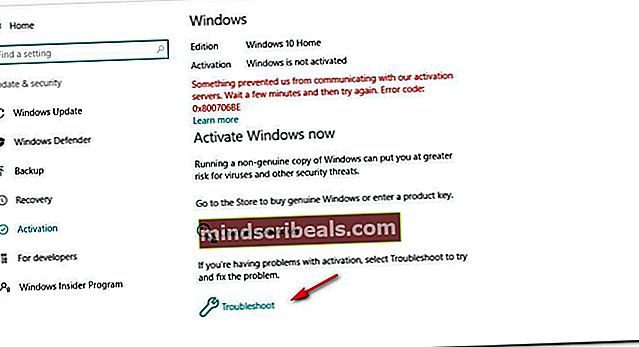
- Jätä vianmääritysohjelma tutkimaan ongelmia ja napsauta sitten Käytä tätä korjausta jos mitään asioita paljastetaan.
- Kun toimenpide on valmis, käynnistä tietokone uudelleen ja tarkista, onko Windows aktivoitu uudelleen seuraavassa käynnistyksessä.
Jos ongelmaa ei vieläkään ole ratkaistu tai tätä menetelmää ei voitu soveltaa tiettyyn skenaarioosi, siirry seuraavaan seuraavaan menetelmään.
Tapa 2: Puhelimen aktivoinnin käyttäminen
Jos ostit avaimen aidolta jälleenmyyjältä, sinun pitäisi pystyä käyttämään puhelimen aktivointia aktivoidaksesi Windows-version.
Useimmissa tapauksissa sinun pitäisi pystyä näkemään a Puhelimen aktivointi vaihtoehto Aktivointi-ikkunassa (Windows-asetuksissa). Pääset sinne painamalla Windows-näppäin + R avata a Juosta valintaikkuna. Kirjoita sittenms-settings: aktivointi”Windows 10: lle tai "Slui" vanhempaa Windows-versiota varten ja paina Tulla sisään avaa aktivointivalikko.

Jos et näePuhelimen aktivointi”-Vaihtoehto Aktivointi-ikkuna, Lehdistö Windows-näppäin + R (avaa Suorita-ruutu) ja kirjoitaSLUI 4”Tuo esiin puhelimen aktivointivalikon (toimii kaikissa Windows-versioissa. Valitse sitten maasi luettelosta ja napsauta Puhelimen aktivointi.
Kun näet puhelimen aktivointinäytön, soita vain siellä annettuun numeroon ja käytä automaattista järjestelmää ohjeiden mukaan. Sinun on annettava oma asennustunnuksesi (näkyy Puhelimen aktivointinäytössä), ja kun vahvistus on valmis, Windows aktivoidaan.
Jos tätä menetelmää ei sovellettu tai etsit erilaista lähestymistapaa, siirry seuraavaan mahdolliseen kiertotapaan.
Tapa 3: Ota yhteyttä Microsoftin edustajaan
Jos ratkaiset ongelman sisäänrakennetun aktivoinnin vianetsintäominaisuuden tai puhelimen aktivoinnin kanssa, jos se ei sovellu kyseiseen skenaarioosi, sinulla ei ole muuta vaihtoehtoa kuin ottaa yhteyttä Microsoftin chat-tukeen ja pyytää heitä auttamaan sinua uudelleenaktivoinnissa.
On useita tapoja tehdä niin, mutta helpoin on yksinkertaisesti seurata tätä linkkiä (tässä), avaa Hae apua sovellus ja odota, että live-agentti saapuu keskusteluun ja auttaa sinua tilanteessasi. Useat asianomaiset käyttäjät kertoivat, että yhteydenotto MS: n live-agenttiin auttoi heitä ratkaisemaan ongelman muutamassa minuutissa.
Muista kuitenkin, että tämä pätee vain, jos Windows-kopiosi on aito ja et ole rikkonut mitäänOhjelmiston käyttöoikeusehdotliittyvät Windows-käyttöoikeuteen.